Zašto kamera ne može raditi u Skypeu i kako to popraviti

- 2496
- 147
- Donald Willms
Unatoč dugom postojanju, program Skypea ne gubi važnost i nastavlja ga aktivno koristiti milijuni ljudi širom svijeta.
Ali problemi sa Skypeom - situacija je često. A statistika pokazuje da se korisnici vrlo često žale upravo na kršenja kamere.

Program ne omogućuje pokretanje video konferencije jer kamera ne radi. Možda postoji puno razloga. I za uklanjanje problema, potrebno je proučiti sve moguće situacije.
Trebali biste shvatiti zašto Skype ne vidi vašu kameru u Windows 10 ili starijim verzijama operativnog sustava.
Vjerojatni razlozi
Ne možete odmah odgovoriti zašto odjednom kamera u Skypeu ne radi, jer postoje različiti razlozi. Neki su izravno povezani sa samom kamerom, drugi su povezani s programom, a drugi u potpunosti leže u računalu ili samom prijenosnom računalu.
Ako otkrijete da Skype sada ne vidi kameru u sustavu Windows 10 ili nekom drugom OS -u, iako to prije nije primijećeno, vrijedno je hodati popisu potencijalnih razloga.
Slične situacije nastaju na osobnim računalima i prijenosnim računalima. Ne zaboravite da Skype ima i mobilnu verziju za pametne telefone i tablete. Ali ovo pitanje već treba razmotriti odvojeno.
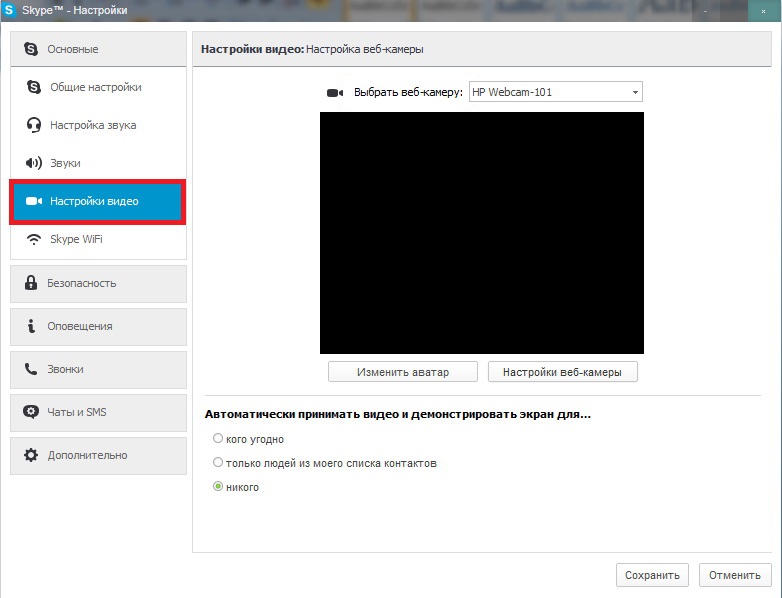
Suočen s tim da Skype na prijenosnom računalu ili računalu ne vidi kameru, možete posumnjati u jedan od sljedećih problema:
- Oprema je isključena;
- Verzija je zastarjela;
- Internet ne funkcionira dobro;
- Blokiranje drugim softverom događa se;
- Razlog je u vozačima;
- Uređaj je pogrešno odabran;
- veza je oslabljena;
- Problem je u postavkama;
- prerušava se iz DirectX -a.
Svaki od razloga ima svoje preporuke o tome što učiniti kada kamera ne radi u Skypeu. Stoga se predstavljeni uzroci trebaju razmatrati odvojeno.
Blokiranje drugog softvera
Poteškoće s načinom uključivanja kamere na Skypeu na računalu ili prijenosnom računalu mogu se pojaviti zbog paralelnog rada drugog softvera. Govorimo o situacijama u kojima rad video kamere u Skypeu aktivno blokira neki drugi program. Razlog je banalan, ali na njega se često obraća pažnja, gotovo nakon što je otkupio novu web kameru ili dijagnostiku plaćenog računala.
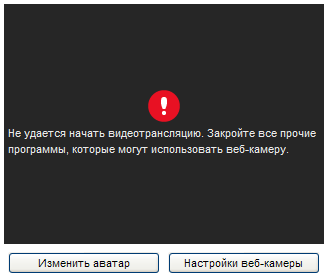
Korisnici se preporučuju provjeriti jesu li prilikom komuniciranja na Skypeu, bilo koji drugi programi koji također koriste kameru prilikom rada. To mogu biti razni glasnici, preglednici, softver za struju itd. Dno crta je da kamera radi u drugom softveru i stoga se ne može povezati s Skypeom.
Ako su svi programi zatvoreni i samo Skype djeluju, ali web uređaj se ionako ne povezuje, morate potražiti problem u drugim područjima.
Odabir uređaja
Ako osobno računalo ne pokaže da kamera radi na Skypeu, tada biste trebali pogledati u postavke video. To je uglavnom relevantno točno za računalo, budući da mnoga prijenosna računala imaju izgrađenu kameru, a koristi se prema zadanim postavkama. Ako govorimo o vanjskom uređaju, onda u postavkama trebate provjeriti koja se oprema koristi. Postoji šansa da se uređaj odabere. Umjesto jedne kamere, Skype se pokušava povezati s potpuno drugačijim modelom. Na primjer, to se može dogoditi ako isključite staru kameru i sada koristite novi uređaj.
Dovoljno je jednostavno promijeniti povezani uređaj u postavkama i sve bi trebalo zaraditi.
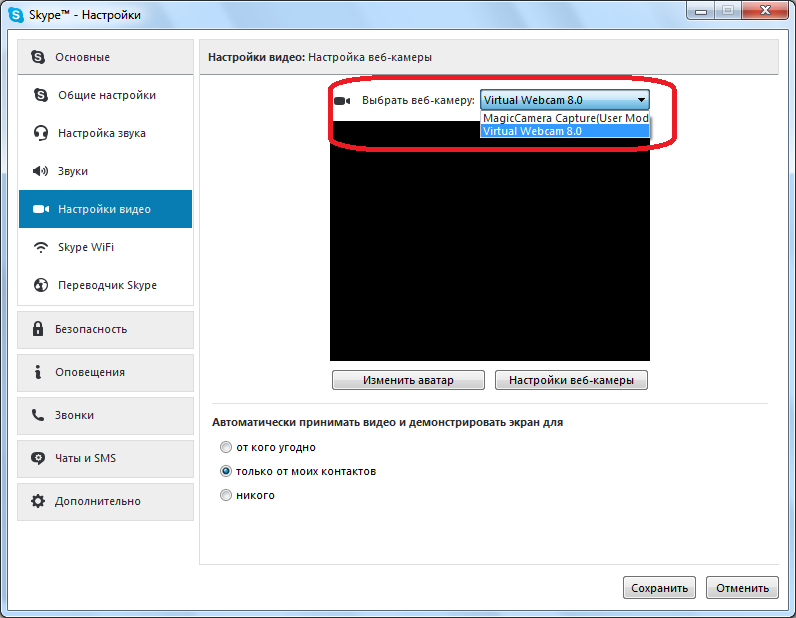
Neki su sigurni da kad nije moguće uključiti kameru na Skype na laptop gdje postoji ugrađena -u web kamerama, besmisleno je razmotriti takav razlog. Da, šanse su mnogo manje u usporedbi s PC -om. Ali još uvijek se ništa ne može isključiti. Postoji šansa da su neke kamere u trgovini testirale vaš laptop ili rođak, prijatelj, nekoga tijekom popravka prijenosnog računala itd. Idite na postavke i provjerite jesu li to trebalo samo minutu.
Uređaj je onemogućen
Ako Skype na računalu ne vidi web kameru, vrijedi provjeriti je li uopće uključen.
Ako razgovaramo o vanjskim uređajima za računalo, tada se na mnogim ćelijama može pružiti gumb za uključivanje i isključivanje izravno na kućištu. Kamera se također može isključiti softverska metoda, odnosno u izborniku na radnoj površini.
Na prijenosnim računalima situacija je približno ista. Ako je ovo prijenosno računalo s ugrađenom web kamerom, pogledajte upute i provjerite kako se uključuje i isključuje.
SAVJET. Pažljivo pogledajte tipkovnicu. Na mnogim modernim prijenosnim računalima nalazi se poseban gumb sa slikom kamere koja služi za uključivanje i isključivanje uređaja.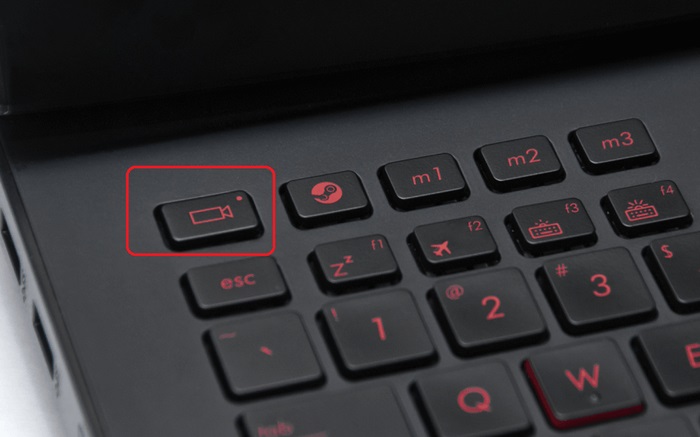
Ako pritisnete ovu tipku, situacija će odmah ispraviti. Odnosno, pojavit će se aktivni prozor s videozapisom u pokretačkom programu Skype.
Kao što pokazuje praksa, situacija kada je kamera isključena, sasvim česta.
Fizička veza je slomljena
Jedan od prvih razloga za provjeru. Dno crta je da je fizička veza kamere oštećena. Povezanost sa sistemskom jedinicom na računalu ili s prijenosnim računalom krši se ako je to vanjska spojena kamera, a ne integrirana web kamera.
Na ovu temu možete dati nekoliko preporuka:
- Provjerite gustoću kabelskog priključka sa sistemskom jedinicom ili priključkom na prijenosnom računalu;
- Provjerite je li radna sposobnost samog USB sučelja;
- Idite cijelom dužinom žice kako biste isključili svoje oštećenja, litica;
- Pokušajte povezati drugu kameru;
- Možete povezati problematičnu web kameru s drugim USB konektorom;
- Ponekad samo izvadite kabel i ponovo ga umetnete.
Ako problem nije u oštećenju kabela ili kršeći operatibilnost samog USB sučelja, taj će razlog morati tražiti na drugom mjestu.

Vozači
Jedan od uobičajenih razloga zašto kamera ne radi u Skype aplikaciji u sustavu Windows 10 povezan je s vozačima. Nitko ne kaže da je Windows 10 idealan operativni sustav. Stoga će biti korisno ući u pitanje vozača.
Situacije kada vozači banalno lete na računalu ili laptop, trenutno nisu neuobičajene. To su primijetili mnogi korisnici računala i prijenosna računala. I ne samo s Windows 10 na brodu.
Neuspjesi od vozača javljaju se uglavnom točno kada dolaze sljedeća ažuriranja za operativni sustav i instalirana su u automatskom načinu rada.
Važno je shvatiti da je takav problem relevantan ne samo za Windows 10, već i za brojne druge operativne sustave.
Da biste postavili preliminarnu dijagnozu, preporučuje se otvoriti izbornik "Upravitelj uređaja" i pokušajte pronaći fotoaparat među dostupnom opremom koja je prikazana oprema. Ako nije na popisima, onda je sve jasno. Na računalu nema odgovarajućeg upravljačkog programa, zbog čega Skype ne može vidjeti web kameru. U ovoj situaciji svi ostali programi neće vidjeti ovaj uređaj.
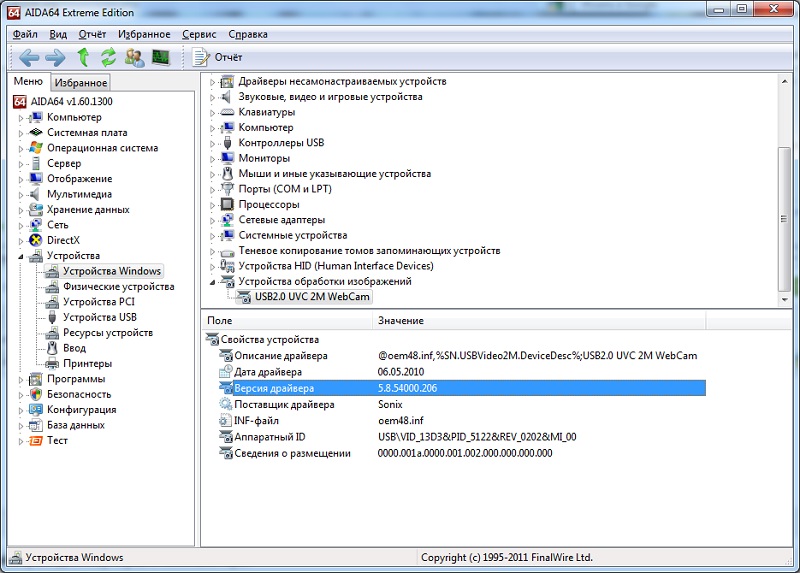
Također se događa da na popisu postoji uređaj, nasuprot je samo znak nasuprot njemu. Ovo je uglavnom usklik ili upitnik. Pronađen je i žuti trokut. U takvoj je situaciji dovoljno ažurirati trenutni upravljački program ili ga pokušati ponovo preuzeti na računalo.
Sada ga izuzetno rijetko koriste vozači koji idu na disk zajedno sa same web kamere. Ali ovu mogućnost uklanjanja problema ne bi trebala biti isključena.
Program je zastario
Još jedan uobičajeni i vrlo vjerojatan razlog. Mnogi su korisnici onemogućili automatsko ažuriranje softvera, jer žele sve kontrolirati.
Plus nove verzije nisu uvijek bolje od prethodnih. Korisnici se naviknu na njih i ne žure s novim sučeljem.
Što se tiče web kamere, zastarjela verzija Skypea prilično često postaje razlog što program ne prikazuje web kameru, ne vidi ga ili ne želi ispravno raditi s komunikacijskim uređajem za videozapis.
Skype programeri povremeno objavljuju ažuriranja, nude korisnicima da pređu na nove verzije. Opcije stare programe prestaju podržavati. Otuda odgovarajući sukobi između Skypea i web kamere.
Najlakši način za dobivanje trenutne verzije idite na službenu web stranicu programa, s mjesta gdje i preuzmite glasnik u najnovijoj školjci sa svim svježim ažuriranjima.
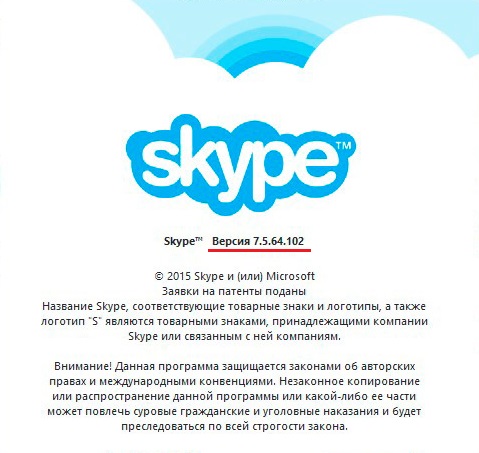
Postoji još jedna opcija. Ovo je potrebno:
- Otvorite Skype program instaliran na računalu ili prijenosnom računalu;
- Kliknite na svoj avatar koji se nalazi s lijeve strane;
- U izborniku koji se pojavljuje odaberite odjeljak "Na programu";
- Sada će se otvoriti prozor tamo gdje se prikazuje trenutna verzija glasnika.
Ako program nije ažuriran, u ovom će prozoru biti moguće vidjeti i odgovarajuću obavijest s prijedlogom za ažuriranje trenutne verzije. Obično je dovoljno kliknuti na aktivni gumb "UPDATE" (ažuriranje).
Nakon toga, postupak preuzimanja svih ažuriranja i njihova instalacija automatski će započeti. Po završetku instalacije vjerojatno ćete morati ponovno pokrenuti program. Ali ne trebate se ponovno pokrenuti za ovo.
Problemi s postavkama
U nekim slučajevima netočne postavke mogu izazvati problem koji se razmatra. Ovdje već govorimo o postavkama u samom glasniku.
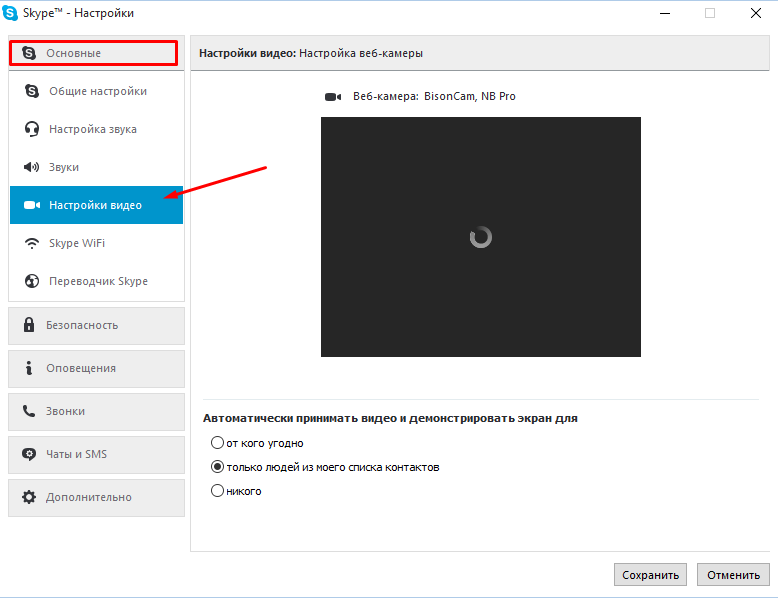
Ali takva je situacija sasvim jednostavna za popraviti. Slijed radnji bit će ovaj:
- Pokrenite i otvorite aplikaciju;
- Kliknite na avatar u gornjem lijevom kutu;
- U odjeljku "Postavke" odaberite izbornik za postavke zvuka i video;
- Provjerite je li korištena kamera ispred odgovarajuće točke;
- Ako je, nasuprot "kameru", naznačen drugi uređaj, odaberite željenu opciju s popisa Drop -Dut;
- Idite na izbornik s postavkama web kamere;
- U prozoru koji se pojavljuje kliknite na gumb "zadano" da biste ispustili postavke;
- Sada pritisnite OK;
- Ponovo pokrenite program i provjerite radi li web kamera.
Ako je razlog bio u postavkama, nakon što su manipulacije izvedene sve treba raditi.
Internet problemi
Nikada ne možete isključiti činjenicu da je razlog banalni nestabilni pristup internetu. Relevantno je ako je prije toga web kamera normalno funkcionirala, a u nekom je trenutku veza slomljena, nije bilo moguće obnoviti vezu.
Radi provjere, samo pokušajte otvoriti preglednik i idite na web mjesto. Također provjerite usmjerivač, postoje li problemi. Obično crvena žarulja na internetskoj ikoni gori, ili je potpuno izašla.
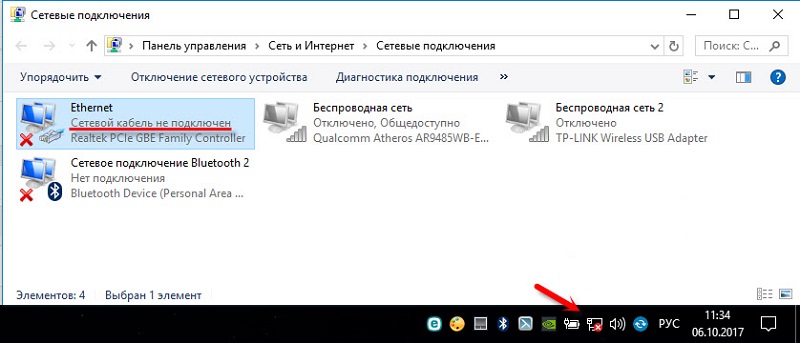
Tijekom ožičene veze pogledajte donji donji kut monitora, gdje bi stanje mrežne veze trebalo biti prikazano. Ako u žutom trokutu postoji crveni križ ili usklik, onda je razlog s Internetom. Kamera nema nikakve veze s problemima.
Čim se obnovi pristup internetu, možete sigurno nastaviti komunikaciju u video komunikaciji sa svojim sugovornikom na Skypeu.
DirectX problemi
Važno je shvatiti da je DirectX poseban softver. To vam omogućuje da uspostavite interakciju između operativnog sustava i video podsustava na računalu ili prijenosnom računalu. Eliminacija problema s DirectX -om nije teško.
Ako je funkcioniranje ovog softvera oštećeno, kamera možda ne radi. Najbolje rješenje problema bit će upotreba uslužnog programa koju je razvio Microsoft.
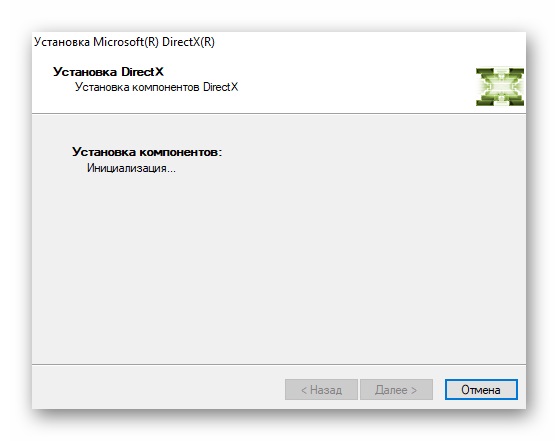
Na što još obratiti pažnju
Popis potencijalnih razloga tamo se ne završava. Postoji još nekoliko točaka koje zahtijeva pažnju:
- Provjerite postavke povjerljivosti Windows 10. Može biti zabranjen pristup kameru i mikrofonu.
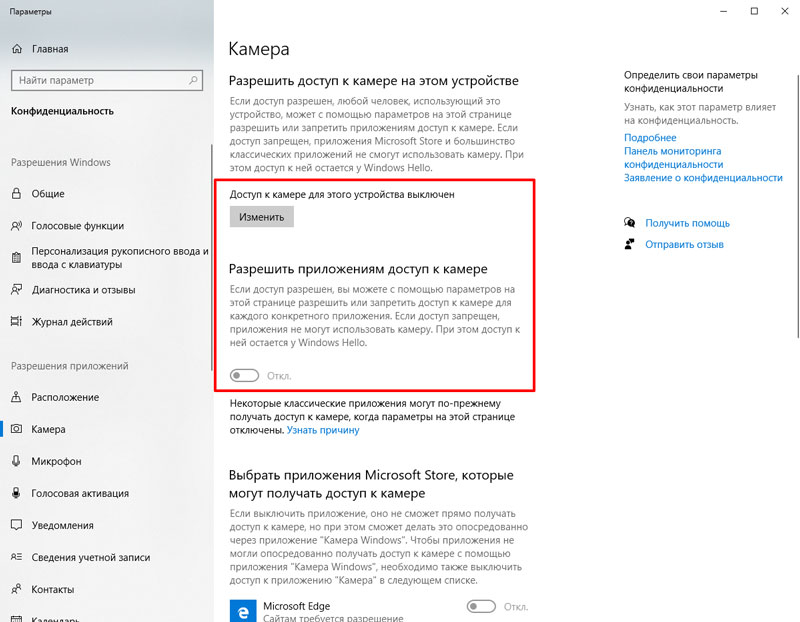
- Program vidi web uređaj, ali slika je odsutna tijekom videopoziva. Ovdje bi sva pitanja trebala biti upućena vašem sugovorniku. Da, možda postoji neka vrsta utikača na fotoaparatu ili nešto preklapa pregled. Ali ovo je malo vjerojatno. Najvjerojatnije su problemi od drugog korisnika.
- Skype je instaliran na računalu s zastarjelim operativnim sustavom. Postoji velika vjerojatnost da će sam program moći instalirati. Ali upotrijebite ga u cijelosti - ne. To je moguće kada se koriste iskreno stara računala ili prijenosna računala s operativnim sustavom XP ili Windows 2000. U ovoj situaciji, najpravniji i zapravo jedino rješenje bit će prijelaz na svježiji operativni sustav ili potpuna zamjena računala.
- Blokiranje antivirusnih programa. Još jedna vjerojatna situacija. Postoji nekoliko antivirusnih programa i brava koji ne dopuštaju računalu da se poveže s sumnjivim uređajima, idite na potencijalno opasna mjesta, otvoreno su vjerojatno zaražene mape itd. Ali situacija se također ne isključuje kada će antivirusni softver donijeti povezanu kameru na popis prijetnji. A onda to neće raditi na povezivanju Skypea. Trebali biste ići na antivirus ili drugi zaštitni program i navesti kameru kao iznimku, uklonite s popisa.
- Konačni neuspjeh. Najneugodniji razlog koji se još uvijek događa mnogim korisnicima. Ovo je raspad web kamera. Mogla bi se slomiti iz različitih razloga. To je uglavnom fizička šteta, tvornički brak, učinak vremena, izlaganje naponskim skokovima itd. Bez obzira na razlog, rješenja problema su samo dva. Ovo je pokušaj da se novac oživi stari fotoaparat ili kupuje novi uređaj za organiziranje video poziva.
Situacije kada kamera ne želi raditi ili prikazati u programu Skype nisu neuobičajene. Ali većina razloga je banalna, lako ih je ukloniti u samo nekoliko minuta.
- « Što trebate znati o IQOS -u i ispravno ga upotrijebite
- Načini traženja osobe prema broju mobilnog telefona »

